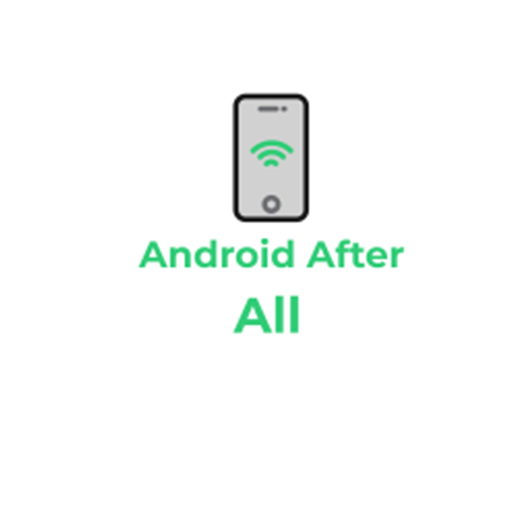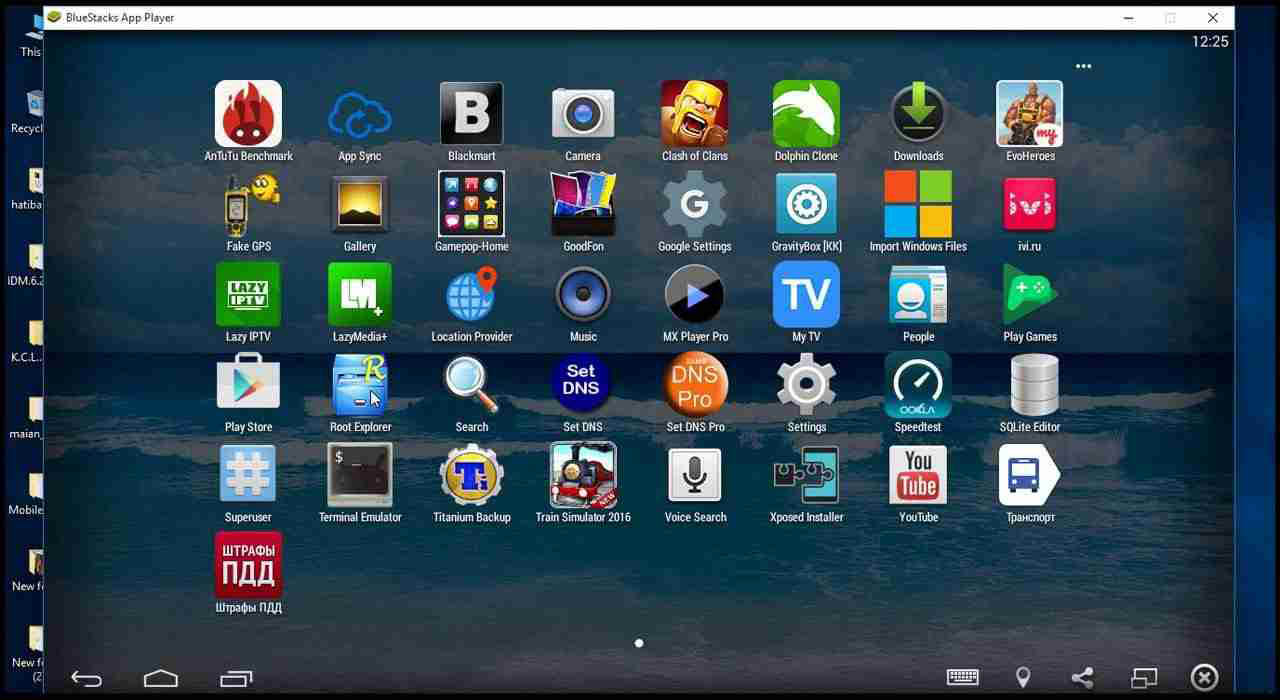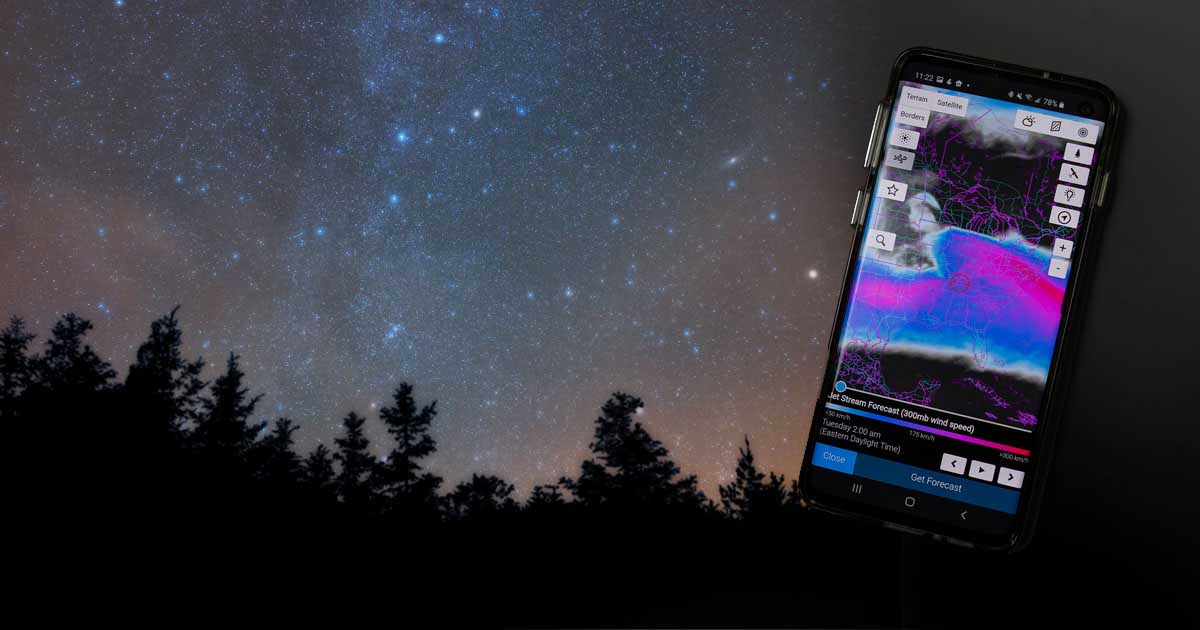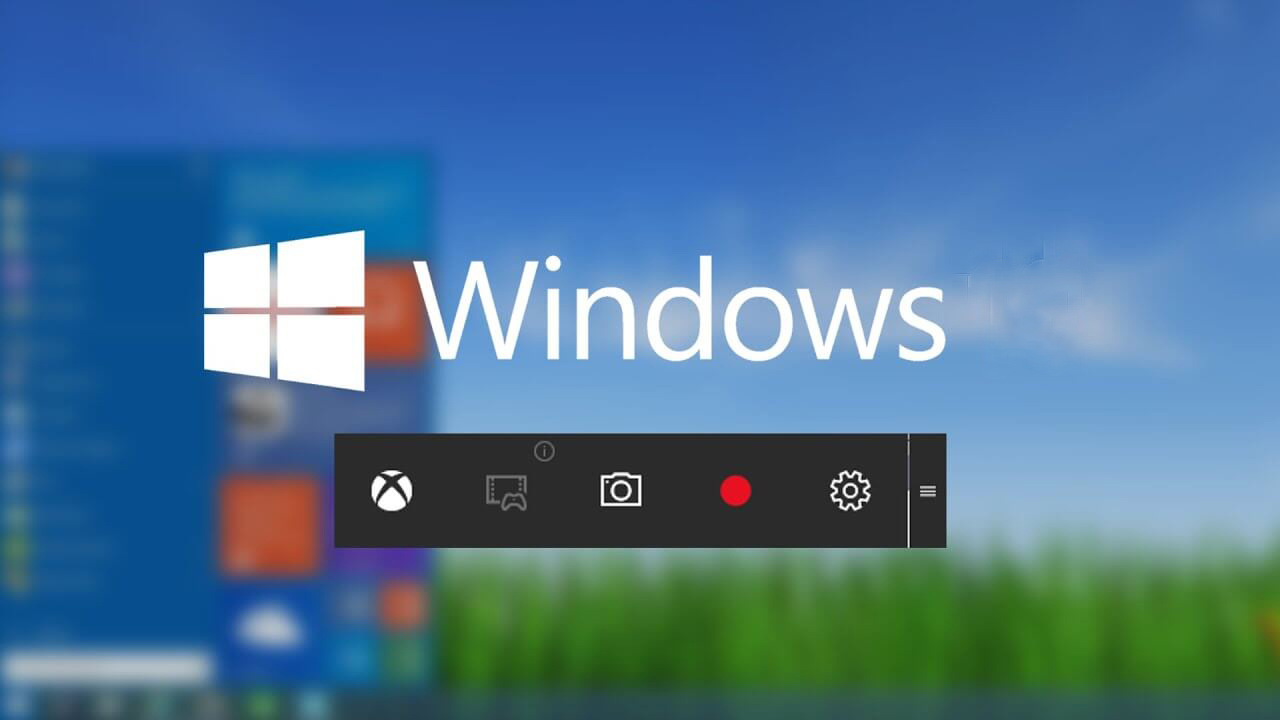
Avec le développement de la technologie, vous pouvez enregistrer votre vidéo à partir de l’écran soit de votre PC Windows, tablette, Mac ou votre téléphone. Vous pouvez faire la réalisation d’une vidéo YouTube, ou la préparation d’une présentation.
Pour commencer, vous pouvez chercher un enregistreur d’écran gratuit, avec d’excellentes options. Déjà Windows possède son propre outil d’enregistrement intégré dans l’application Xbox qui est préinstallée.
Vous pouvez enregistrer une vidéo de son écran à partir d’une fenêtre du navigateur, sans avoir à télécharger et installer un gros programme. Si tout ce dont vous avez besoin est une image fixe, consultez notre article sur la façon de prendre une capture d’écran vidéo dans Windows 11.
Enregistrement d’écran dans le jeu du Xbox dans Windows 11
Pour montrer à quelqu’un comment effectuer une tâche dans une application importante ou pour enregistrer votre jeu, enregistrer une vidéo de son écran dans Windows 11 ou Windows 10 est un excellent moyen de le faire.
Heureusement, le dernier système d’exploitation de Microsoft intègre la capture d’écran vidéo, et son utilisation est extrêmement simple. Ci-dessous, nous allons vous montrer comment enregistrer votre écran dans Windows 11, en utilisant les outils intégrés.

Les mêmes instructions sont valables pour Windows 10 si vous l’utilisez encore. Pour un appareil sous android, installer playstore android alternative, et puis vous pouvez intégrer une application d’enregistrement vidéo de l’écran.
Enregistrement de l’écran de Windows 11 avec la Xbox
La barre du jeu Xbox, intégrée avec Windows 11 et Windows 10, offre un certain nombre de fonctions conçues pour améliorer votre expérience de jeu, comme un accès rapide au chat Xbox et un aperçu de l’activité de votre processeur et de votre processeur graphique. Cependant, sa fonction la plus utile que vous jouiez ou non est sa capacité à enregistrer des vidéos MP4 depuis votre écran.
Il y a un inconvénient avec l’utilisation de la Xbox Game Bar pour capturer des vidéos de votre écran. Elle ne fonctionne que dans une seule application à la fois et ne peut pas enregistrer le bureau Windows ou l’explorateur de fichiers.
Ainsi, si vous voulez montrer à quelqu’un comment effectuer une tâche impliquant plusieurs programmes par exemple, programmer une page Web dans un éditeur de code et la visualiser dans un navigateur, vous devrez enregistrer une vidéo de votre écran.
Et si vous voulez lui montrer comment faire quoi que ce soit dans l’interface utilisateur de Windows 11, comme utiliser le menu Démarrer, vous ne pouvez pas. Voir ici sur cet article pour connecter chromecast Android sur une télévision intelligente.
Enregistrer ce qui s’est passé

Cela crée une mémoire tampon de 30 secondes (ou plus si vous modifiez les paramètres) de contenu enregistré automatiquement. Ainsi, si vous jouez à un jeu et que vous venez d’accomplir un exploit épique, vous pouvez appuyer sur la touche Windows + G pour lancer la barre de jeu et enregistrer les 30 secondes qui viennent de s’écouler, même si vous n’étiez pas en train d’enregistrer une vidéo de votre écran.
Enregistrez ce qui vient de se passer
Durée maximale d’enregistrement : la quantité de temps après laquelle enregistrer une vidéo de son écran s’arrêtera automatiquement par défaut est à deux heures.
Capturez l’audio lorsque vous enregistrez un jeu
Par défaut, cela enregistre les sons de votre micro et du jeu lui-même, mais exclut les sons de fond de Windows 11 ou de vos autres applications. Vous pouvez désactiver entièrement l’enregistrement audio ou l’activer pour enregistrer les sons du système ou modifier la balance.
La fréquence d’images d’une vidéo est de 30 ips (image par seconde) par défaut, mais vous pouvez la changer pour 60 ips. Vous devez choisir la qualité vidéo standard ou élevée.
La Capture du curseur de la souris lors de l’enregistrement d’une partie doit être activée, notamment si vous faites enregistrer une vidéo de votre écran une application qui n’est pas un jeu.
Comment fonctionne le système android NFC ? Permet-il de partager des fichiers ? Découvrir les réponses ici.
Enregistrer l’écran entier avec OBS Studio

Le plus gros inconvénient de l’utilisation de la barre de jeu Xbox intégrée de Windows 11 pour enregistrer une vidéo de votre écran est qu’elle ne peut fonctionner qu’avec une seule application à la fois et qu’elle n’enregistre pas le bureau Windows ou l’explorateur de fichiers.
Pour capturer l’intégralité de votre bureau et toutes les fenêtres qu’il contient, vous avez besoin d’une application tierce et, bien qu’il en existe de nombreuses, nous vous recommandons l’OBS Studio à cette fin.
L’OBS Studio est très populaire dans la communauté du streaming de jeux parce qu’il est excellent pour diffuser des jeux sur Twitch et d’autres sites. Cependant, vous pouvez également utiliser OBS pour enregistrer une vidéo de votre écran de Windows 11 et le sauvegarder sous forme de fichier MP4, sans jamais diffuser ce que vous faites.